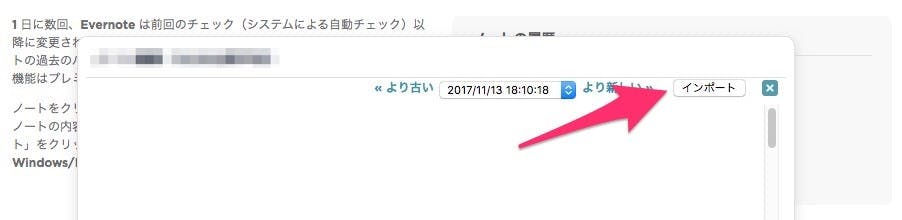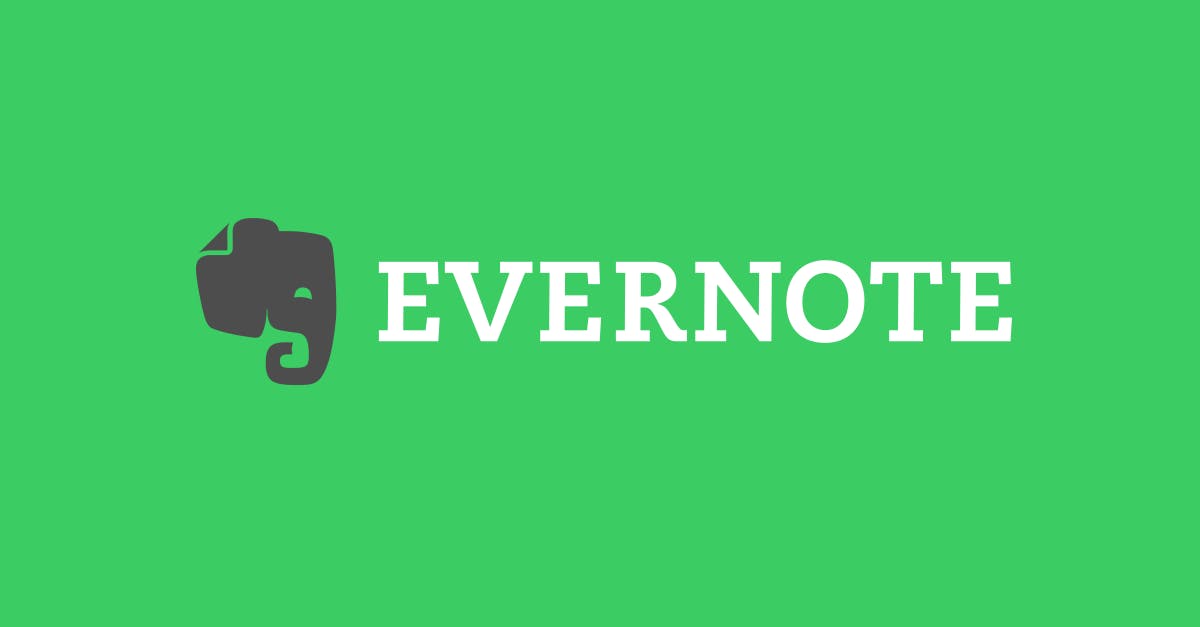- 「Evernote のノート内容を誤って変更してしまい、しかも同期してしまった…」
- 「以前のバージョンのノート内容がどうしても必要…」
そんな経験はありませんか?
Evernote は、1 日に数回、前回のシステムによる自動チェック以降に変更されたノートを探し、そのコピーを作成します。Evernote プレミアムなら、自動的に作成されたノートの履歴を確認することができますので、これまでの経緯を確認したり、それを復元することも可能です。
ノート履歴の確認方法
Mac 版、Windows 版、Web版の Evernote で履歴を確認したいノートを開き、ノート編集画面上部の「i」(情報)アイコンをクリックし、「履歴を表示」をクリックします。
Evernote for Windows の場合
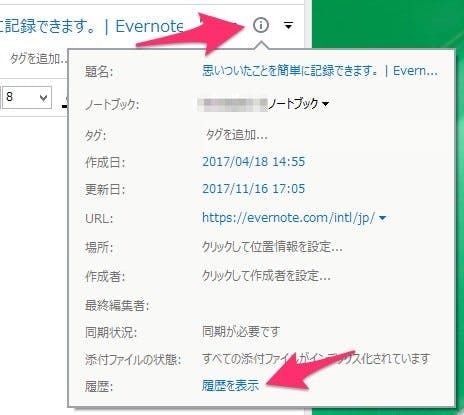
Evernote for Mac の場合

Evernote for Web の場合
まず情報アイコンをクリックし、
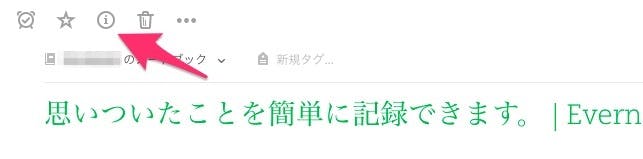
開いた画面で「履歴を表示」をクリックします。
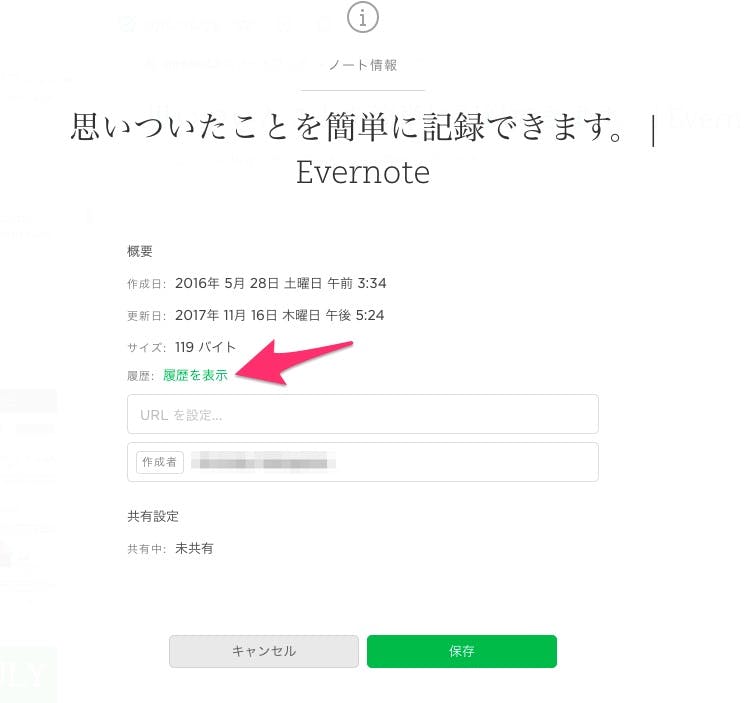
履歴の確認方法
上記方法でノート履歴を開いたら、「ノートの履歴」のリストから確認したい日時リンクをクリックすると、保存された古いバージョンのノートがポップアップで開き、以前の内容が確認できます。
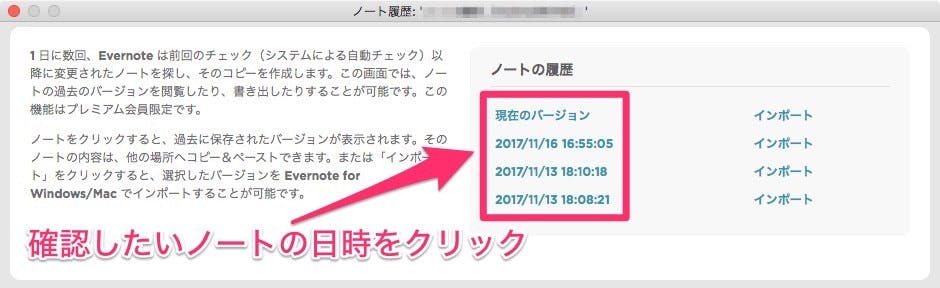
ノートを前のバージョンに戻す方法
元の内容をコピーして今のノートにペーストすることもできますが、Mac 版・ Windows 版では、戻したいバージョンをそのままインポートする方法もあります。
インポートをクリックすると、新しいノートブックが作成され、その中に過去バージョンのノートが保存されます。このため、新しいノートを書き換えることなく、過去のバージョンを蘇らせることができます。